La reputazione delle varie distribuzioni del sistema operativo Linux parla da sé. Questi ambienti del sistema operativo di prim'ordine continuano a essere sicuri, open source, aperti a frequenti aggiornamenti software e sono accolti da una comunità di utenti in crescita e dal supporto degli sviluppatori.
Tuttavia, questi attributi e strisce del sistema operativo Linux non garantiscono uno stato a prova di proiettile. A volte non hai il controllo di ciò che accade o di ciò che accadrà al tuo filesystem del sistema operativo Linux.
Un filesystem Linux tende a essere danneggiato o corrotto a causa di circostanze inevitabili come la rimozione non sicura di un supporto o di un'unità che ospita il sistema operativo Linux, arresti anomali istantanei del sistema e perdite di alimentazione impreviste.
Come riparare il filesystem di Ubuntu
Quando è vittima di danni o danneggiamenti del filesystem su un sistema Linux, il primo istinto di un utente è solitamente quello di installare una nuova copia del sistema operativo.
L'inconveniente di questo approccio è che potresti dedicare ore inutili al backup dei tuoi dati e alla reinstallazione del sistema operativo Linux quando una soluzione rapida potrebbe essere proprio davanti a un terminale. Ubuntu è ben equipaggiato con strumenti basati su terminale in grado di riparare/riparare rapidamente un filesystem danneggiato/corrotto.
Lo strumento più ideale per questo lavoro è l'utilità fsck (controllo della coerenza del file system). Tuttavia, utilizzando fsck comando su un filesystem montato è altamente sconsigliato in quanto potrebbe causare ulteriori danni a quei file.
Pertanto, abbiamo la possibilità di tentare una riparazione all'avvio del filesystem danneggiato.
Crea un'unità USB Ubuntu avviabile
Scarica un file ISO del sistema operativo Ubuntu e utilizzalo per creare un'unità USB avviabile. Questa unità USB avviabile dovrebbe avere l'immagine del sistema operativo Ubuntu al suo interno. Uno strumento semplice per questo lavoro è balenaEtcher.
Dopo aver creato un'unità USB Ubuntu avviabile, connettiti alla macchina e riavvia la macchina e premi i dispositivi di avvio per associare le chiavi, ad es. F12 , per visualizzare un menu di avvio.
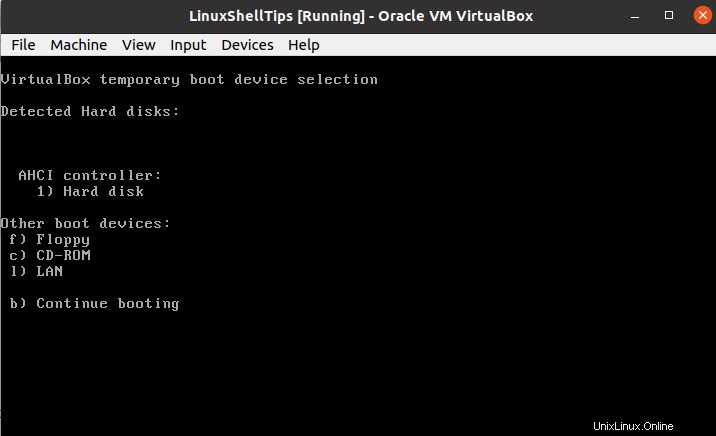
Traccia l'opzione di menu associata a USB/CD-ROM guidare e premere [Invio] . Avvierà Ubuntu in modalità Live, qui vai con Prova Ubuntu opzione.
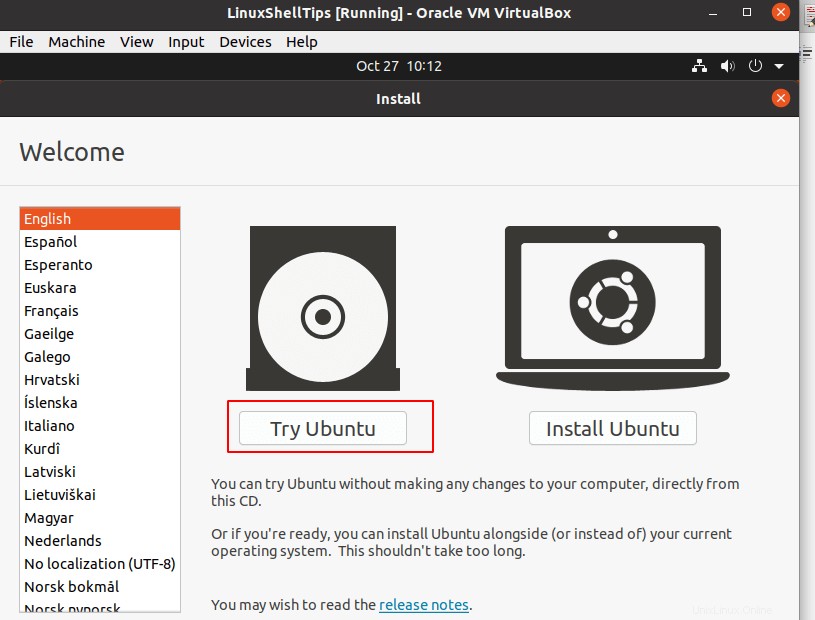
Verrai registrato su Ubuntu ambiente desktop (approccio Live CD). Da qui, avrai un maggiore controllo sull'installazione iniziale del tuo sistema operativo Ubuntu e sul suo filesystem associato.
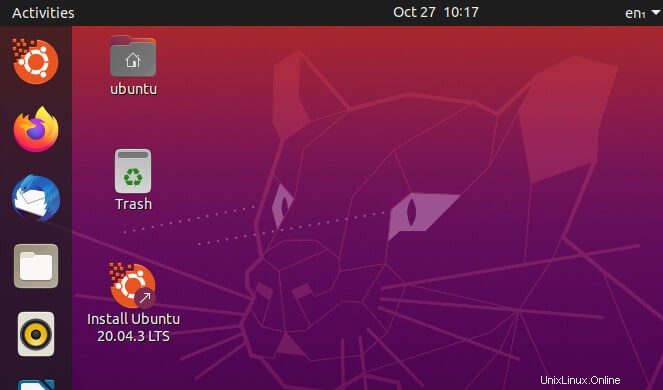
A questo punto, siamo abbastanza a nostro agio per iniziare a eseguire i comandi necessari che ci aiuteranno a identificare le partizioni del filesystem associate per riparare il nostro filesystem danneggiato.
$ sudo fdisk -l
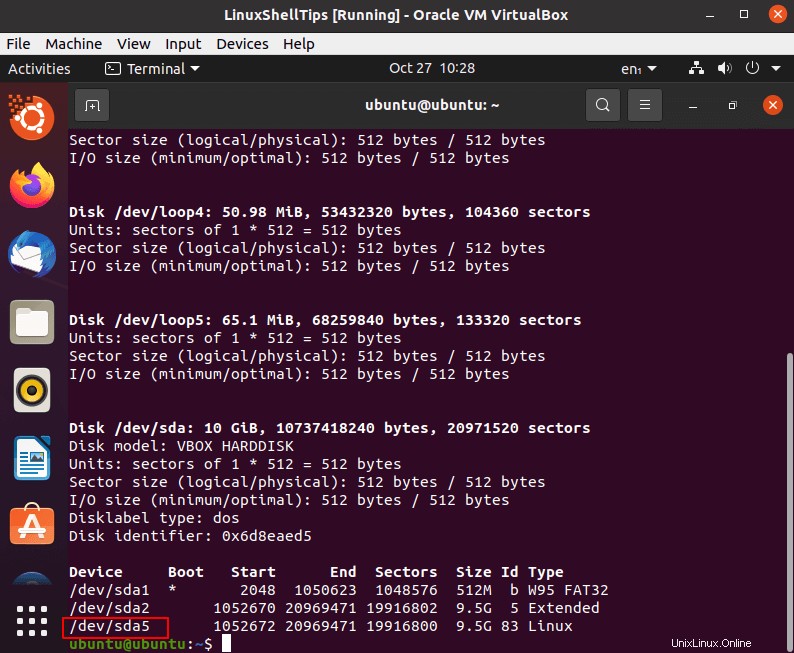
In questo caso, la partizione del filesystem di destinazione con l'installazione di Ubuntu è /dev/sda5 .
Ripara il filesystem di Ubuntu usando il comando Fsck
Innanzitutto, smonta la partizione del filesystem che sospetti sia danneggiata. Nella maggior parte dei casi, di solito è smontato, ma dobbiamo essere certi:
$ sudo umount /dev/sda5
Per tracciare e riparare la possibilità di eventuali danni ai file su questa partizione del filesystem, dobbiamo eseguire il seguente fsck comando.
$ sudo fsck -p /dev/sda5
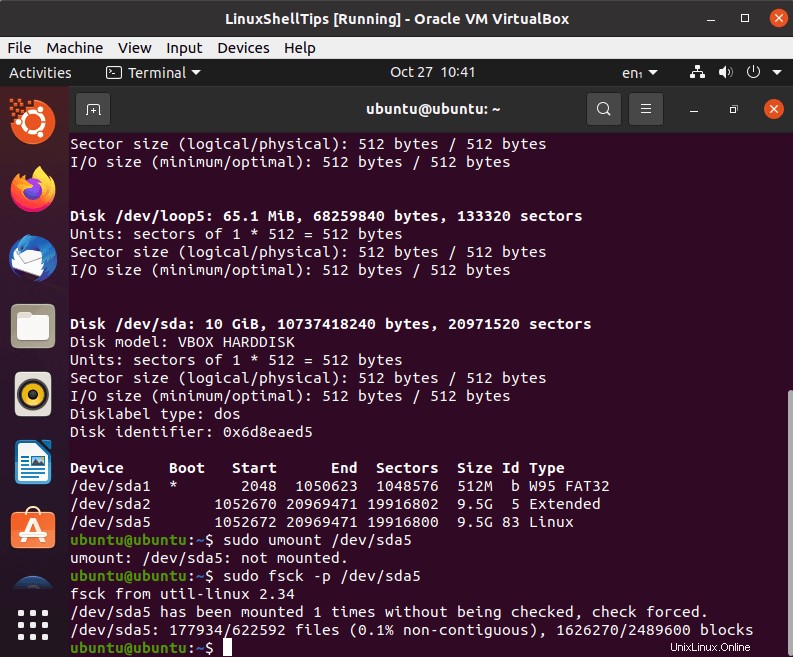
Puoi riutilizzare il precedente fsck sintassi dei comandi con altri filesystem Linux che si sospetta siano danneggiati.
Da qui, puoi uscire comodamente dal terminale e riavviare il computer per ripristinare la versione del sistema operativo Ubuntu originariamente installata.
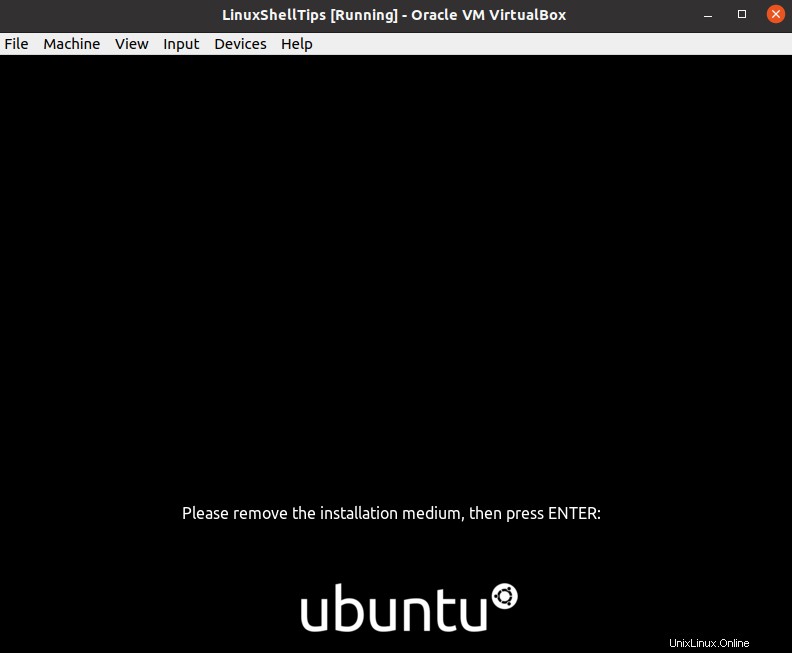
Se il tuo filesystem del sistema operativo Ubuntu presenta problemi risolvibili o danni ai file, ora dovrebbero essere risolti.
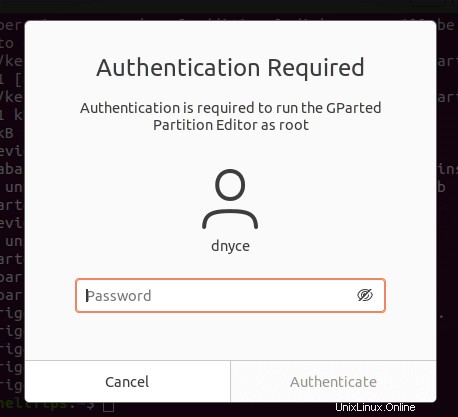
Essere in grado di riparare il tuo filesystem Ubuntu danneggiato attraverso questo approccio ti salva dal mal di testa di dover eseguire il backup dei dati e reinstallare il tuo sistema operativo Linux. Questa metodologia è efficiente in modo tale da non dover affrontare problemi di montaggio della partizione del filesystem durante l'esecuzione di FSCK .